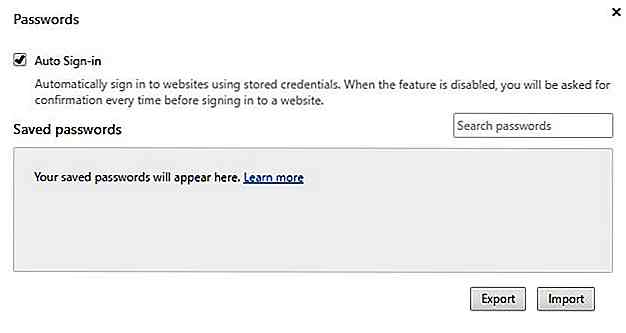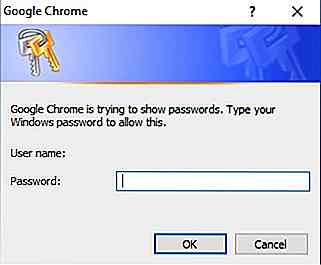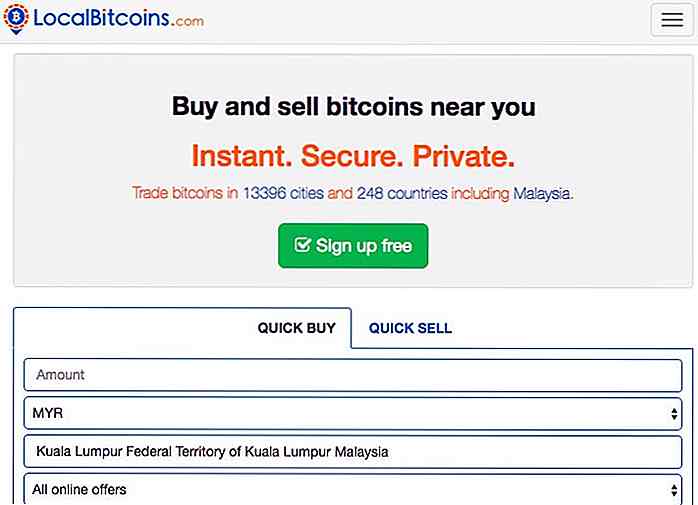de.hideout-lastation.com
de.hideout-lastation.com
Importieren oder exportieren Sie Ihre Passwörter direkt von Google Chrome
Diejenigen, die den Chrome-Browser von Google verwendet haben, würden die Funktion zum Speichern von Passwörtern kennen, die für die Funktion zum automatischen Ausfüllen des Browsers verwendet werden kann . Wussten Sie jedoch, dass Sie Kennwörter aus dem Browser importieren oder sogar exportieren können?
So können Sie die Funktion aktivieren:
- Öffnen Sie den Chrome-Browser und geben Sie
chrome://flags/#password-import-exportin die Adressleiste ein. Wenn Sie die Eingabetaste drücken, werden Sie zur Chrome-Flaggenseite weitergeleitet. - Wählen Sie die Option "Aktivieren" aus dem Dropdown-Menü. Sobald Sie dies getan haben, werden Sie von Chrome aufgefordert, den Browser neu zu starten. Klicken Sie auf "Relaunch Now", um den Browser neu zu starten.

- Öffnen Sie den Passwort-Manager von Chrome, indem Sie
chrome://settings/passwordsoder indem Sie im Menü "Einstellungen" auf die Option "Passwörter verwalten" in den erweiterten Einstellungen klicken.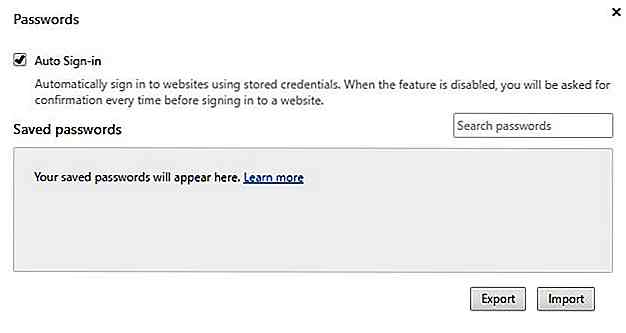
- Um Ihre Liste der Passwörter zu exportieren, klicken Sie einfach auf die Schaltfläche "Exportieren" . Es erscheint ein Fenster, in dem Sie aufgefordert werden, Ihr Benutzerkonto-Passwort einzugeben. Sobald Sie Ihr Passwort eingegeben haben, erscheint ein "Speichern" -Fenster.
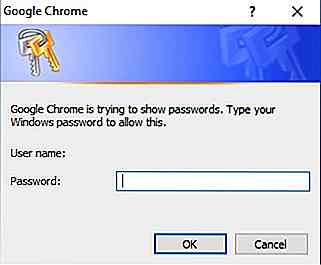
- Der Browser speichert Ihre Passwortliste automatisch als einfache "Text Csv" -Datei. Von dort können Sie alle Kennwörter in einen Kennwortmanager importieren, der "Csv" -Importe unterstützt.
- Für diejenigen, die Passwörter importieren möchten, klicken Sie einfach auf die Schaltfläche "Importieren" . Im Gegensatz zum Exportieren von Passwörtern wird Chrome Sie nicht nach Ihrem Benutzerkontokennwort fragen. Öffnen Sie einfach die "Csv" -Datei, die Ihr Passwort enthält, und Chrome erledigt den Rest.
Eine wichtige Anmerkung zum Exportieren von Kennwörtern mithilfe dieser Methode ist, dass Chrome eine Kennwortliste im Nur-Text-Format erstellt . Sobald Sie mit dem Import der Kennwörter in einen Kennwortmanager fertig sind, sollten Sie die Datei sofort löschen, um zu verhindern, dass jemand versehentlich darauf stolpert.
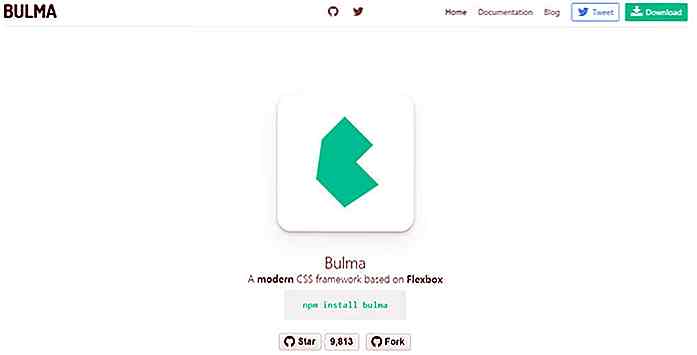
Bulma ist das einzige Flexbox-gestützte CSS-Framework, das Sie jemals brauchen werden
Flexbox ist ein heißes Thema für Frontend-Entwickler, da es einen modernen Ansatz für CSS-Alignments bietet. Die meisten Website-Layouts basieren auf CSS-Gleitkommazahlen oder festen Prozentsätzen, um Inhaltsblöcke in einer Linie zu halten.Aber flexbox ändert alle Regeln und mit einem Framework wie Bulma können Sie komplette Layouts auf flexbox erstellen . Dies
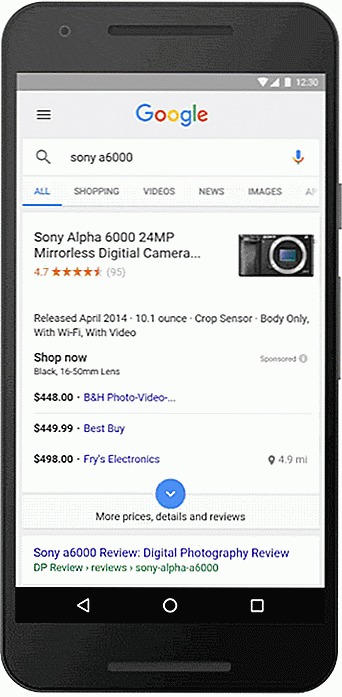
Google beginnt mit dem Testen der Instant Apps-Funktion für Android
Zurück bei Google I / O hat Google ein kleines Feature namens "Instant Apps" aufgegriffen, das seinen Weg zu Android-Geräten finden wird. Nach einer langen Wartezeit ist Google bereit, diese Funktion mit einer kleinen Anzahl von Partnern zu testen .Für diejenigen, die nicht wissen, worum es bei der Instant Apps-Funktion geht, ist es Google möglich , native Apps in kleine Pakete zu zerlegen, die sofort durch Antippen der URL ausgeführt werden können. Der